Aproape cu fiecare versiune nouă a barei de instrumente „Photoshop“, a căror evoluție poate fi văzut în figura de mai jos, butoanele de curent cu noi sau supuse unor transformări minore pentru comoditate.
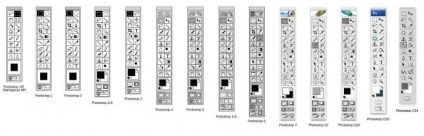
Fiecare instrument ar trebui să indice doar sublinia că, prin amabilitatea „prezent“, subliniind un indiciu, deși, dacă te la tab-ul „Interface“ în caseta de dialog „Settings“ (din meniul „Edit“ din partea de jos) este verificată, rezoluția „Afișați sfaturi “.
În cazul în care sunt linia
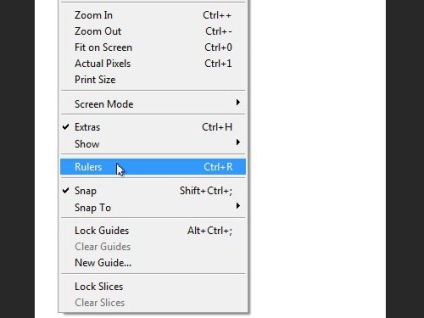
Figura cum să activați linia în „Photoshop“, un utilizator se confruntă cu o altă problemă, nu știe cum să schimbe diviziunea scalei.
Unități & Ghiduri
În mod implicit, vom oferi linie „centimetru“, dar click-dreapta pe orice linie și în orice moment, puteți alege pixeli, milimetri, inch, puncte, vârfuri (vârf de 12 puncte) sau interes.
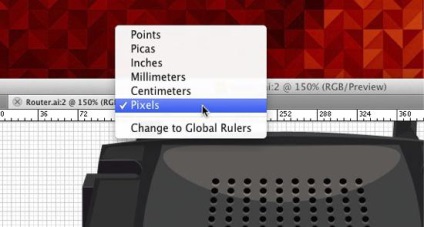
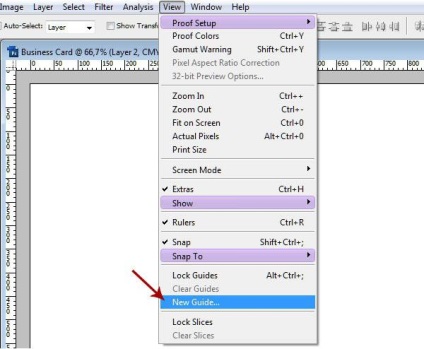
Măsurarea riglă cu echer
Pe bara de instrumente sub „eyedropper“ ascunde „tizul“ coordona liniile de încadrare a zonei de lucru. Instrumentul „linie“ în „Photoshop“ este utilizat pentru a determina coordonatele punctului de pornire a măsurat lungimea, lățimea și înălțimea obiectului de măsurare și calculul valorii maxime lungimea liniei de unghiul de înclinare.
Făcând clic pe punctul dorit de ea, țineți în jos și trageți ca ruleta care măsoară o linie, vizionarea pentru parametrii săi de pe bara de opțiuni în partea de sus. Dacă faceți clic pe noua linie este întinsă, și dispar vechi. Linia (linie) poate fi târât și învârti care deține ambele mouse-ul centrat la ambele capete, iar pentru linia de sine.
Pe partea de sus Setări panou X și Y - sunt coordonatele punctului de plecare, W și B - lățime (distanța orizontală) și înălțimea în raport cu punctul de plecare, Y - unghi în raport cu linia axială și L1 - lungimea segmentului între două puncte.
Dacă apăsarea Alt, aduce cursorul la cruce pe punctul de pornire, se va lua forma unui raportor pentru a indica faptul că este posibil să se tragă o linie la un unghi la linia extinsă, iar acest unghi va fi determinat de (L2) în panoul de setări.
Cursorul deasupra butonului „Pe o scară de măsurare“ nu este pentru toată lumea indiciu clar „Calculați datele instrument“ „pe scara de măsurare“ linia. Bifați această opțiune, afirmăm utilizarea unităților de linii de măsurare, selectate în setările (Editare> Preferințe> Unități & Rigle).
Unitățile de măsură puteți selecta și panoul de parametri de pe paleta „info“, făcând clic pe triunghiul mic din colțul din dreapta sus.
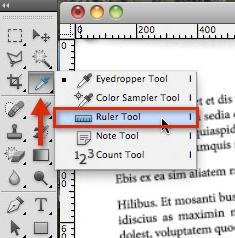
Cum să se alinieze o riglă
Linia poate fi utilizată pentru a îndrepta imaginea. Pentru a face acest lucru, aveți nevoie pentru a întinde linia de imagine, arătând spre ea, îndreptare la orizont, și faceți clic pe layer-ul „Align“ determinat „Alinierea stratului activ pentru a crea un nivel de linie“. În același timp, vă aduce un sacrificiu de o parte a imaginii, care vine în afara documentului ( „Photoshop“ ei vor tăia), dar în cazul în care „align layer“ în timp ce apăsați Alt, totul rămâne în loc, după cum veți vedea, după ce a crescut panza (Image> Canvas Size) sau pentru a include „Move“, trageți partea ascunsă a câmpului vizual.
În toate CS6 continuă
